Hur man ändrar standard Google-konto

Använder du flera Google-konton på Android och PC och vet inte hur man ändrar standard Google-konto? Läs vidare för att lära dig de hemliga stegen.
"Jag får över 300 "Gott Nytt År"-meddelanden den 1 januari varje år via WhatsApp, Skype, Facebook och Instagram. Tro det eller ej, åtminstone hälften av dem är upprepningar, liknande eller exakta dubbletter. Det tar mig en hel vecka att lista ut dem och ta bort dessa dubbletter av bilder, videor och ljudfiler manuellt. Men jag kan inte förbjuda någon att skicka en hälsning vid något tillfälle. Vad gör jag? – Orolig och frustrerad.”
Efter att ha läst den äkta ve ovan, kände jag att det var något som också hade bekymrat mig under lång tid. När allt blir digitalt och tillgängligt på vår smartphone uppstår ett nytt problem med dubbletter av filer. Tidigare var det ovanligt att äga två liknande böcker, ha två ljud-/videotitlar med samma titel eller behålla flera kopior av samma bild. Duplicerade filer har dock blivit ett besvär med digitaliseringen eftersom de tar upp onödigt lagringsutrymme på Android . Därför behöver vi programvara som kan skanna automatiskt och radera dubbletter av filer på Android.
Efter att ha skannat igenom havet av appar, även känd som Google Play Store, stötte jag på flera appar som erbjuder att ta bort dubbletter av filer på Android . Efter att ha läst funktionerna och recensionerna av många appar kom jag över en fantastisk app som erbjöd mig att optimera Android-smarttelefonen genom att utföra många uppgifter, inklusive att ta bort dubbletter av filer på Android . Det verkade vara en multifunktionsapp som kunde rengöra min Android-telefon och göra den snabbare.
Ladda ner nu: rengöring av smarttelefoner: - En komplett allt-i-ett-lösning för Android.
Steg för hur man kan ta bort dubbletter av filer från Android utan manuell sökning
smart phone cleaner har ett lättanvänt gränssnitt och kräver ingen formell utbildning. För att ta bort dubblettfilerna på Android , använd följande steg:
Steg 1 : Ladda ner och installera smart phone cleaner på din Android-smartphone.
Steg 2 : Tryck på genvägen för att starta programmet och tryck sedan på Dubletter i skärmens mitt.
Steg 3 : Skanningsprocessen kommer att påbörjas, identifiera och alla dubbletter av filer i enheten och lista dem i grupper.
Obs : Varje grupp kommer att innehålla alla tillgängliga kopior av samma fil i en grupp och automatiskt markera alla utom en för radering.
Steg 4: Dubblettfilerna kategoriseras efter musik, videor, foton och dokument. Du kan rulla nedåt kategorimässigt eller välja Alla för att se dem på en gång.
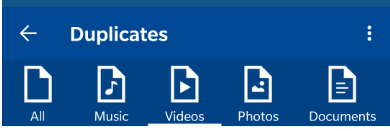
Steg 5 : Klicka på Ta bort nu-knappen längst ner för att börja ta bort dubblettfiler på Android.
[/notera]
Obs! Knappen Ta bort nu visar också antalet filer i en kategori och mängden utrymme i MB som du skulle spara.
[/notera]
Grattis! Din Android-telefon är nu fri från dubbletter av filer och det med några få tryck. Om du försökte försöka detta manuellt skulle det ta tid och ansträngning, och chansen är stor att du aldrig skulle slutföra det.
Vilka andra funktioner erbjuder smarttelefonrengörare annat än att ta bort dubbletter av filer för Android?
Som jag hade angett tidigare var smarttelefonrengörare ett multifunktionsverktyg och kan optimera Android-enheter och behålla dem som en ny enhet; här är några av de andra funktionerna som är tillgängliga i den här appen:
Skydd mot skadlig programvara. smart phone cleaner utför den enorma uppgiften att hålla din smartphone fri från skadlig programvara som Scareware, Adware, Spyware, Malware, Virus, Worms och Trojaner.
Säker och privat webbläsare. En privat webbläsare lagrar ingen användardata och garanterar säker surfning för användarna. Detta kommer att skydda mot identitetsstöld.
Avancerad filutforskare. Dubblettsökningsfunktionen sträcker sig till File Explorer eftersom du nu kan se alla dina filer kategoriserade i olika grupper som ljud, video, bilder och dokument. Detta gör att du kan kontrollera alla filer under en kategori och radera dem om det är onödigt eller oviktigt och på så sätt spara utrymme på din telefon.
Minnesoptimering . Ett enkelt tryck på Boost-knappen rensar RAM-minnet från temporära filer och förbättrar prestandan genom att öka driftshastigheten.
Skräpborttagare. Nu när vi har tagit bort dubbletter av filer och andra oviktiga filer via Advanced File Remover, är det dags att ta bort de filer som du inte kände till. Varje enhet innehåller tillfälliga filer och skräpfiler för att fungera, och många av dessa filer raderas inte och förbrukar lagringsutrymme .
Det sista ordet om hur man kan ta bort dubbletter från Android utan manuell sökning?
Duplicate Files är ett problem som bekymrar oss, men de flesta är inte säkra på vad de ska göra och lever bara med det. Andra spenderar tid och ansträngning varje dag, kontrollerar alla filer och tar bort dubbletter manuellt. Men inte längre eftersom lösningen för att enkelt ta bort dubbletter från Android äntligen är här med smart phone cleaner. Denna applikation optimerar också din telefon och förbättrar dess prestanda, vilket gör den till ett måste-ha-verktyg för alla.
Följ oss på sociala medier – Facebook , Twitter , LinkedIn och YouTube . För eventuella frågor eller förslag, vänligen meddela oss i kommentarsektionen nedan. Vi återkommer gärna med en lösning. Vi publicerar regelbundet tips och tricks tillsammans med svar på vanliga problem relaterade till teknik.
Använder du flera Google-konton på Android och PC och vet inte hur man ändrar standard Google-konto? Läs vidare för att lära dig de hemliga stegen.
Facebook-berättelser kan vara mycket roliga att göra. Här är hur du kan skapa en berättelse på din Android-enhet och dator.
Fyller det på din Android? Lös problemet med dessa nybörjarvänliga tips för alla enheter.
Hur man aktiverar eller inaktiverar stavningskontrollfunktioner i Android OS.
En handledning som visar hur du aktiverar utvecklaralternativ och USB-felsökning på Samsung Galaxy Tab S9.
Älskar du att läsa e-böcker på Amazon Kindle Fire? Lär dig hur du lägger till anteckningar och markerar text i en bok på Kindle Fire.
Jag ger en lista över saker du kan prova om din Android-enhet verkar starta om slumpmässigt utan uppenbar anledning.
Vill du lägga till eller ta bort e-postkonton på din Fire-surfplatta? Vår omfattande guide går igenom processen steg för steg, vilket gör det snabbt och enkelt att hantera dina e-postkonton på din favorit enhet. Missa inte denna viktiga handledning!
En handledning som visar två lösningar på hur man permanent förhindrar appar från att starta vid uppstart på din Android-enhet.
Behöver du nedgradera en app på Android-enhet? Läs den här artikeln för att lära dig hur du nedgraderar en app på Android, steg för steg.






